Win10系统ios怎么安装?Win10 iso 安装方法!
时间:2017-04-06 来源:互联网 浏览量:
Win10系统ios怎么安装?最近想要重组Win10系统的用户在下载Win10 专业版 Iso 操作系统后反应不知道该如何安装的现象,该怎么办呢?在本文中系统粉小编给大家分享下Win10系统 iso 安装方法!
Win10 iso 安装方法一:
1、准备一个8G以上的U盘,下载【老毛桃U盘启动盘制作工具】打开制作工具,点击;
2、将下载Win10系统安装镜像(ISO)解压,将里面的GHO文件复制到U盘启动盘中;
3、U盘插入到电脑上,然后重启,按下启动项选择键(如F9、F12)选择U盘启动(各品牌电脑启动项热键);
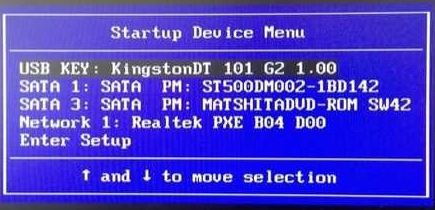
4、双击桌面上的 “一键装机工具”,如果需要分区则可以使秀diskgenius工具先进行分区;

5、选中C盘,点击【确定】即可开始安装。

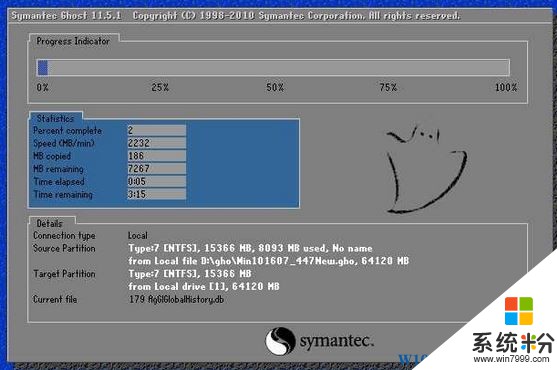
Win10 iso 安装方法二:
1、确保电脑中安装了Winrar解压软件,双击打开镜像文件,点击“解压到”,选择一个解压路径(不能选C盘或桌面);
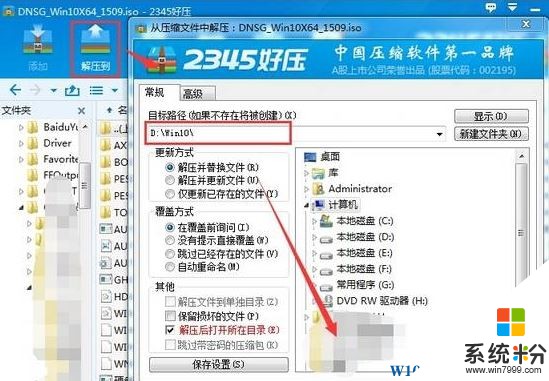
2、解压完成后,打开文件夹,双击打开【Atuorun.exe】;
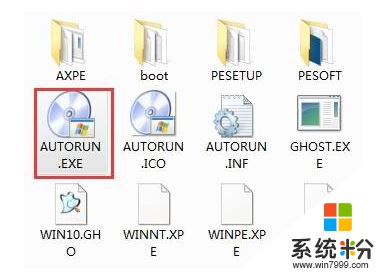
3、点击【硬盘安装 Ghost Win10到C盘】;

4、选中C盘,点击执行即可开始安装。
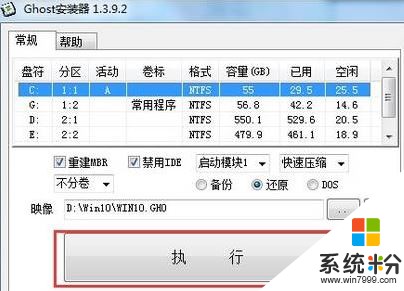
Win10 iso 安装方法一:
1、准备一个8G以上的U盘,下载【老毛桃U盘启动盘制作工具】打开制作工具,点击;
2、将下载Win10系统安装镜像(ISO)解压,将里面的GHO文件复制到U盘启动盘中;
3、U盘插入到电脑上,然后重启,按下启动项选择键(如F9、F12)选择U盘启动(各品牌电脑启动项热键);
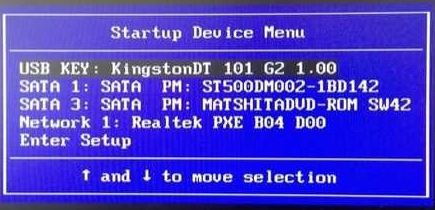
4、双击桌面上的 “一键装机工具”,如果需要分区则可以使秀diskgenius工具先进行分区;

5、选中C盘,点击【确定】即可开始安装。

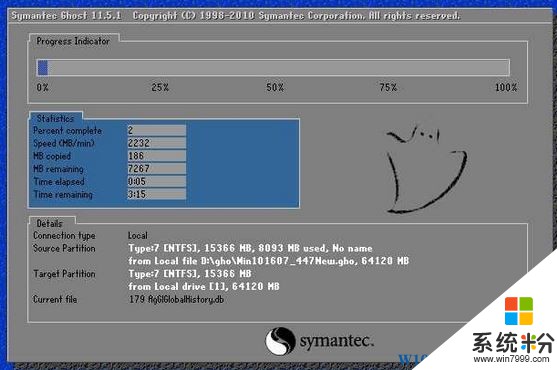
Win10 iso 安装方法二:
1、确保电脑中安装了Winrar解压软件,双击打开镜像文件,点击“解压到”,选择一个解压路径(不能选C盘或桌面);
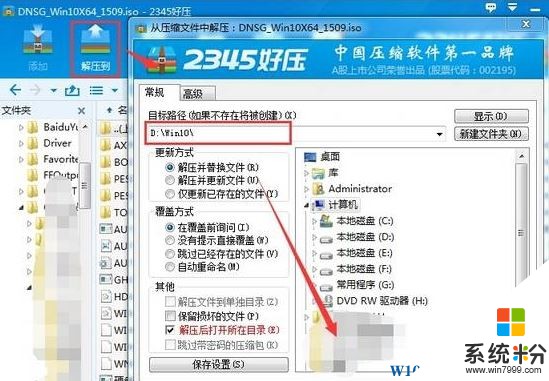
2、解压完成后,打开文件夹,双击打开【Atuorun.exe】;
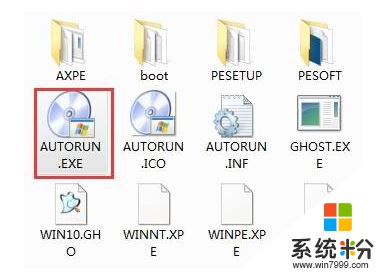
3、点击【硬盘安装 Ghost Win10到C盘】;

4、选中C盘,点击执行即可开始安装。
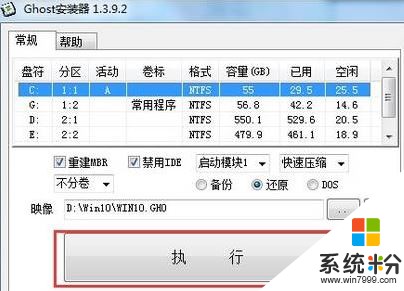
我要分享:
相关教程
- ·Win10和linux双系统怎么安装?Win10 linux双系统安装教程
- ·win10系统怎么安装硬盘?win10系统安装硬盘教程
- ·Win10双系统如何安装?安装Win10保留原有系统方法
- ·安装Win10系统时提示须安装在GPT分区怎么处理 安装Win10系统时提示须安装在GPT分区处理的方法有哪些
- ·装了win10如何把旧系统安装文件删掉 装了win10把旧系统安装文件删掉的方法
- ·神舟笔记本怎么安装win10系统 神舟笔记本安装win10系统的方法
- ·桌面文件放在d盘 Win10系统电脑怎么将所有桌面文件都保存到D盘
- ·管理员账户怎么登陆 Win10系统如何登录管理员账户
- ·电脑盖上后黑屏不能唤醒怎么办 win10黑屏睡眠后无法唤醒怎么办
- ·电脑上如何查看显卡配置 win10怎么查看电脑显卡配置
win10系统教程推荐
- 1 电脑快捷搜索键是哪个 win10搜索功能的快捷键是什么
- 2 win10系统老是卡死 win10电脑突然卡死怎么办
- 3 w10怎么进入bios界面快捷键 开机按什么键可以进入win10的bios
- 4电脑桌面图标变大怎么恢复正常 WIN10桌面图标突然变大了怎么办
- 5电脑简繁体转换快捷键 Win10自带输入法简繁体切换快捷键修改方法
- 6电脑怎么修复dns Win10 DNS设置异常怎么修复
- 7windows10激活wifi Win10如何连接wifi上网
- 8windows10儿童模式 Win10电脑的儿童模式设置步骤
- 9电脑定时开关机在哪里取消 win10怎么取消定时关机
- 10可以放在电脑桌面的备忘录 win10如何在桌面上放置备忘录
最新win10教程
- 1 桌面文件放在d盘 Win10系统电脑怎么将所有桌面文件都保存到D盘
- 2 管理员账户怎么登陆 Win10系统如何登录管理员账户
- 3 电脑盖上后黑屏不能唤醒怎么办 win10黑屏睡眠后无法唤醒怎么办
- 4电脑上如何查看显卡配置 win10怎么查看电脑显卡配置
- 5电脑的网络在哪里打开 Win10网络发现设置在哪里
- 6怎么卸载电脑上的五笔输入法 Win10怎么关闭五笔输入法
- 7苹果笔记本做了win10系统,怎样恢复原系统 苹果电脑装了windows系统怎么办
- 8电脑快捷搜索键是哪个 win10搜索功能的快捷键是什么
- 9win10 锁屏 壁纸 win10锁屏壁纸设置技巧
- 10win10系统老是卡死 win10电脑突然卡死怎么办
